 DVD Flick è un programma che converte nel formato DVD molti formati video (avi, divx, xvid, mpg, mov, wmv, 3gp, flv, ecc.). L’utilizzo è molto semplice, basta caricare il file video all’interno del progetto e poi cliccare su “Create DVD”. Il software prevede fra le opzioni di unire più video, gestire l'audio bitrate, sottotitoli e capitoli.
DVD Flick è un programma che converte nel formato DVD molti formati video (avi, divx, xvid, mpg, mov, wmv, 3gp, flv, ecc.). L’utilizzo è molto semplice, basta caricare il file video all’interno del progetto e poi cliccare su “Create DVD”. Il software prevede fra le opzioni di unire più video, gestire l'audio bitrate, sottotitoli e capitoli.
DVD Flick è un ottimo programma per convertire in DVD qualsiasi tipo di file video, pensiamo ad esempio le riprese da telecamera, da acquisizione di scheda TV, di film in DivX, da video di YouTube e similari, e cosi via.
Lanciamo il programma per l'installazione e nella prima finestra clicchiamo su Next
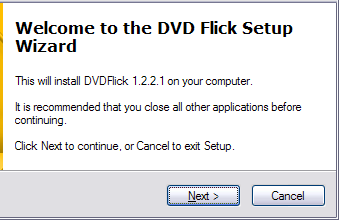
accettiamo la licenza e clicchiamo su Next
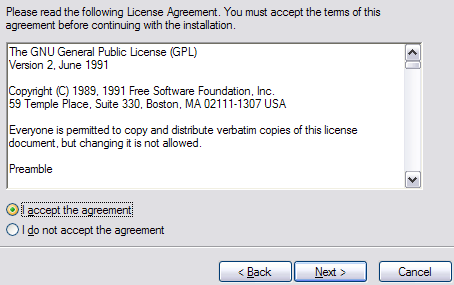
clicchiamo su Next
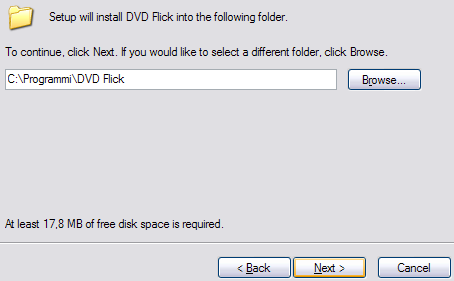
clicchiamo su Next
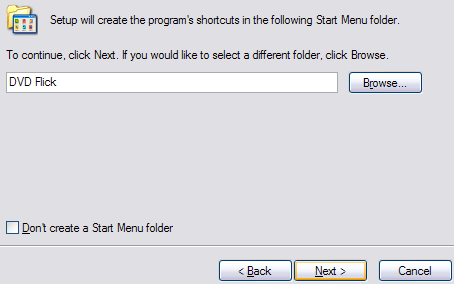
clicchiamo su Next
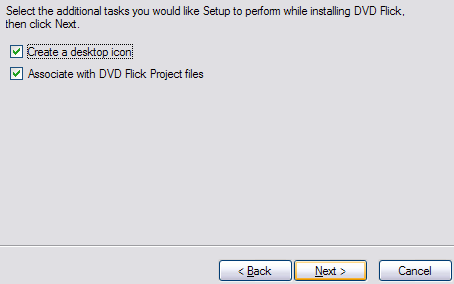
clicchiamo su Install
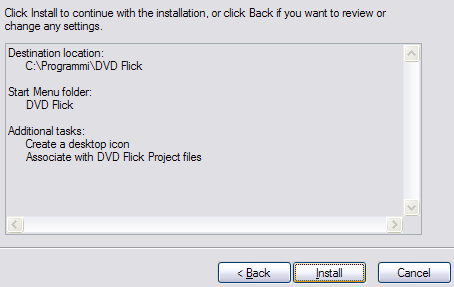
clicchiamo su Next
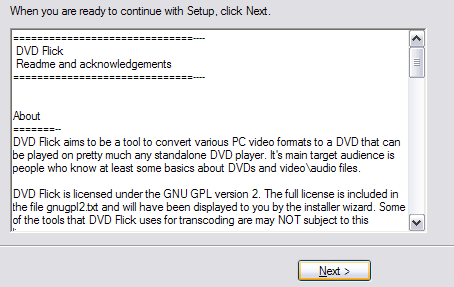
clicchiamo su Finish
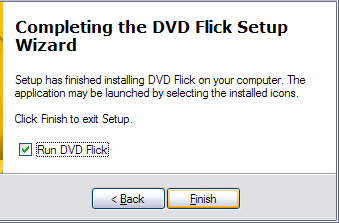
questa e la finestra del programma
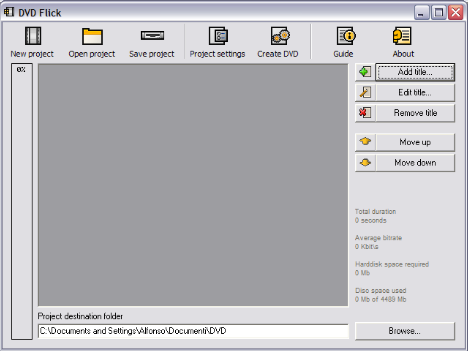
DVD Flick permette di unire più spezzoni di file video, di aggiungere musica in sottofondo, inserire titoli, cambiare varie impostazioni e masterizzare, ma nella descrizione che segue spiego solo come si fa a convertire un video in DVD.
Per convertire un video clicchiamo il pulsante Add title
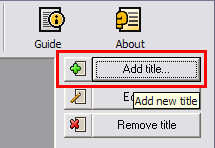
questi sono tutti i formati video che vengono riconosciuti
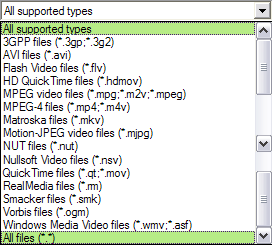
selezioniamo un video presente nel nostro disco, per la prova ho utilizzato un video scaricato da YouTube e convertito in AVI con il programma VDownloader
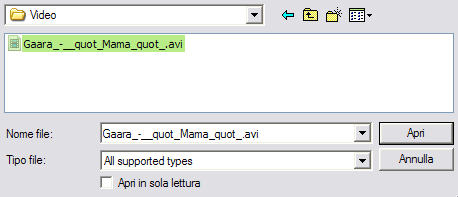
possiamo inserire più file video e convertirli in un unico filmato DVD, ma vi consiglio di convertire i filmati uno ad uno e poi trattarli con
DVD Shrink che permette il ritaglio di alcune parti.
Una volta inserito il video clicchiamo su Browse per scegliere la cartella dove salvare i file DVD
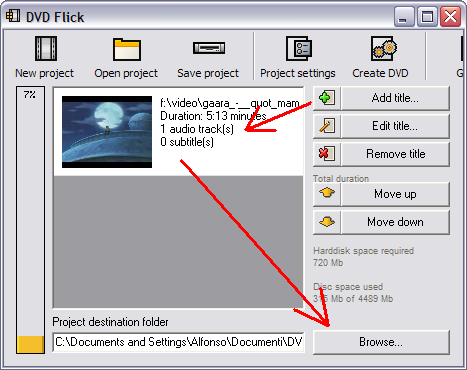
se non abbiamo una cartella vuota creiamone una
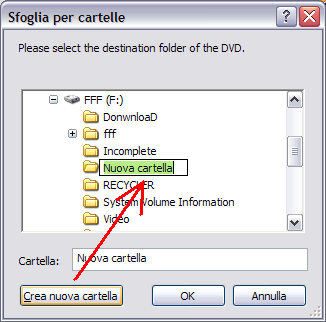
rinominiamola a nostro piacere e clicchiamo su OK
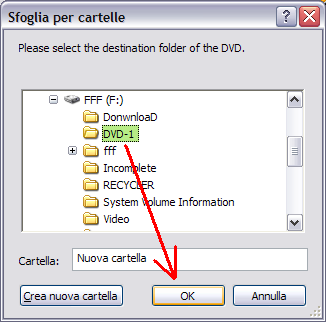
una volta scelta la cartella clicchiamo su Create DVD, nulla di più semplice
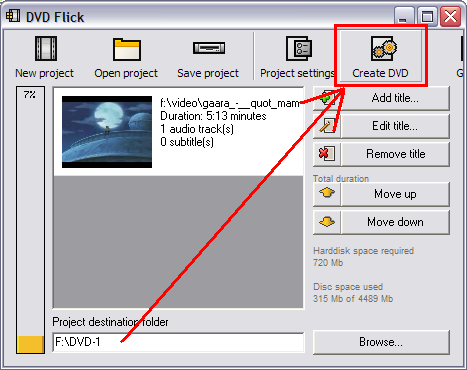
clicchiamo su Yes per confermare

questa finestra ci avvisa che la cartella esiste già, nel caso abbiamo già utilizzato la cartella per salvare un precedente video, quello successivo lo cancellerebbe per scriverci il nuovo video, quindi dovete cambiare cartella per ogni video che convertite. Cliccate su Yes se la cartella e vuota

a questo punto non dovete fare altro che attendere il termine della conversione, per i file molto grandi potrebbe essere necessario anche alcune ore, per il file in esempio da 30 Mb è stato necessario 3 minuti e mezzo, per un video Divx si arriva intorno alle 2 ore o più
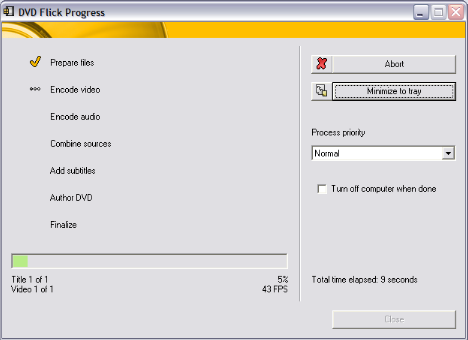
al termine della conversione compare la scritta Finished succesfully clicchiamo su Close e il lavoro è terminato
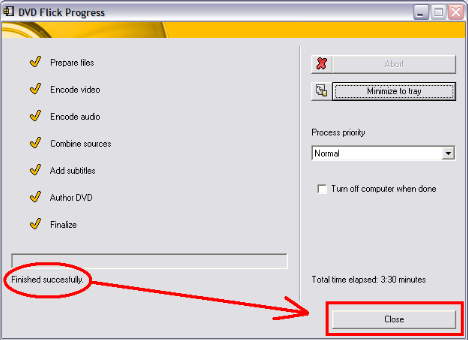
andiamo nella cartella selezionata per il salvataggio e troveremo i file convertito nel formato DVD.
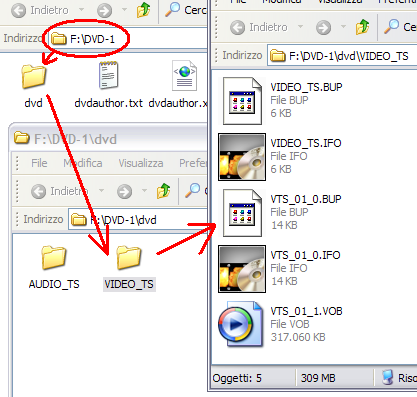
Per ulteriori aiuti chiedete nel nostro forum.